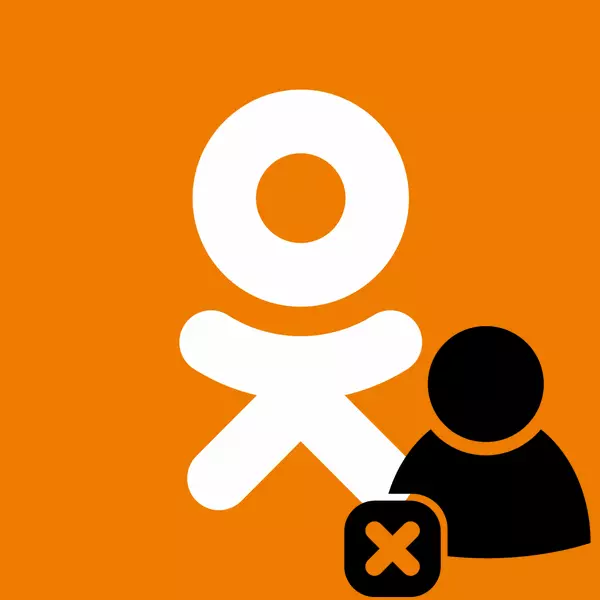
В интернет, както и в ежедневието, всеки човек има симпатии и антипатии към другите. Да, те са чисто субективни, но никой не трябва да общуват с хора, които са неприятни. Не е тайна, че мрежата е напълно неадекватни, които не са -actic и просто психически отклонения потребители. И така, че да не пречи на нас спокойно да говорите по форумите и в социалните мрежи, разработчици на мястото са дошли с така наречения "черен списък".
Очакваме в черния списък на съучениците
В такъв многомилионна социална мрежа като съученици черен списък, разбира се, също е на разположение. Потребители, направени в него не може да отидете на страницата си, часовника и коментар на вашите снимки, за да повдигат оценки и ви изпращат съобщения. Но това се случва, че сте забравили или искате да промените списъка с потребители блокирани от вас. Е, къде да се намери "черен списък" и как да го видя?Метод 1: Профил Настройки
Първо, да разберете как да видите "черен списък" на сайта на социалната мрежа. Нека се опитаме да го направим чрез настройките на профила.
- Ходим на ОК на сайта, в лявата колона намираме графиката "Моите настройки".
- На следващата страница от лявата страна, изберете елемента "Черен списък". Това е, което търсихме.
- Сега ние виждаме, всички потребители, които някога са приведени в черен списък.
- Ако желаете, можете да отключите някои от тях. За да направите това, в горния десен ъгъл на снимката на рехабилитирани щастлив човек, натиснете кръста.
- Изчистване на цялата "черен списък" веднага не може да бъде изтрита от там всеки потребител поотделно.
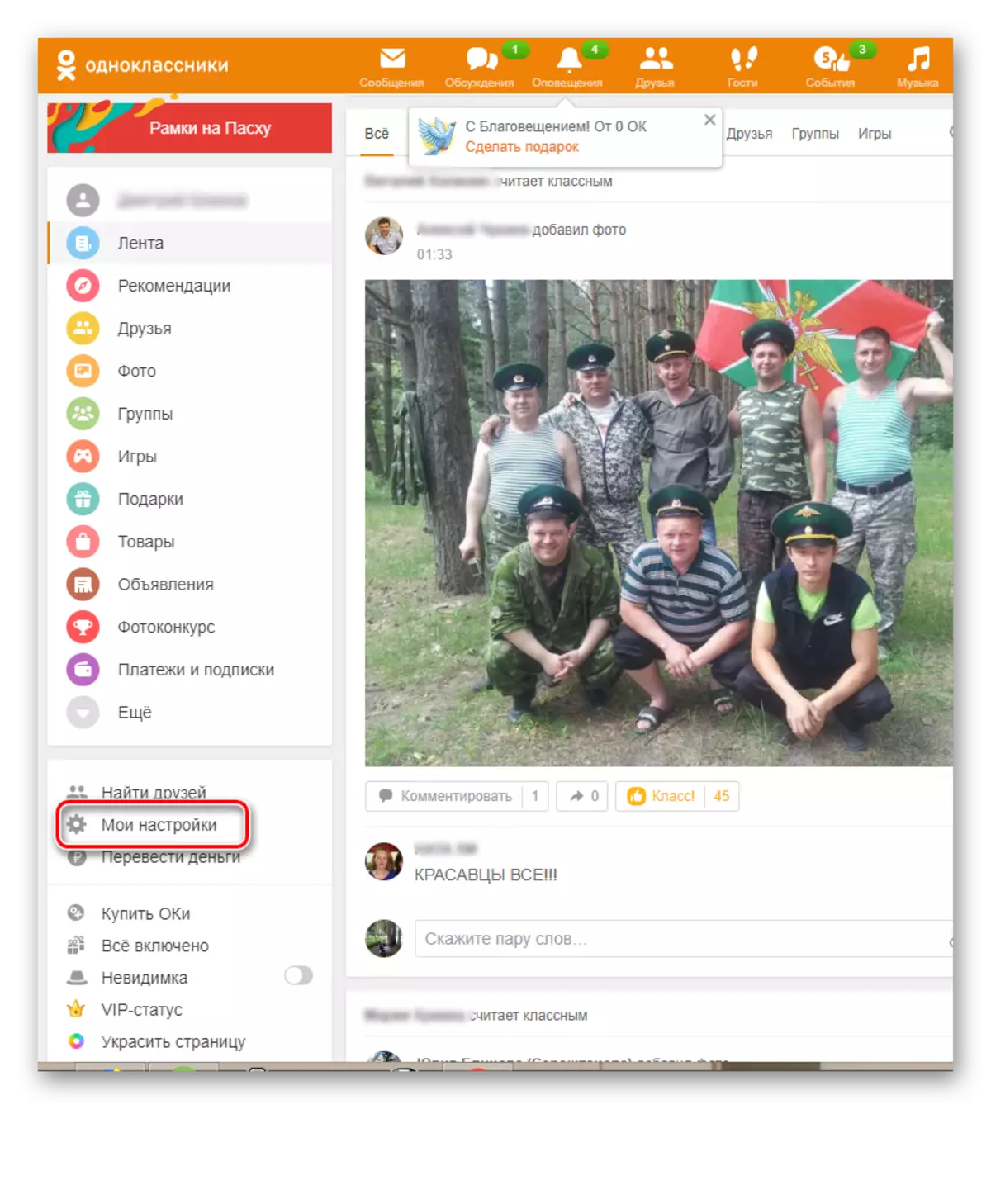
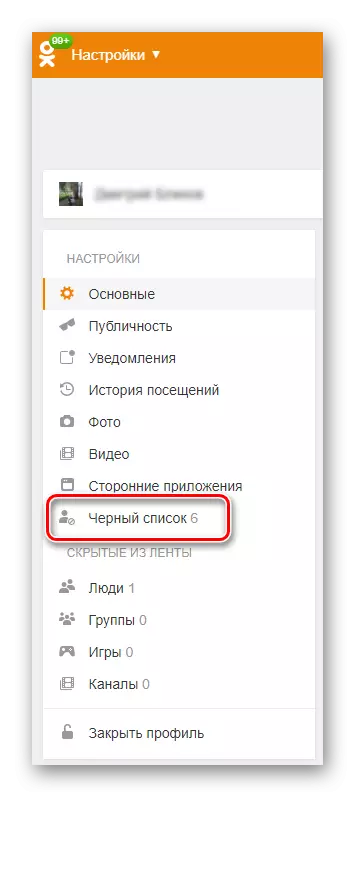
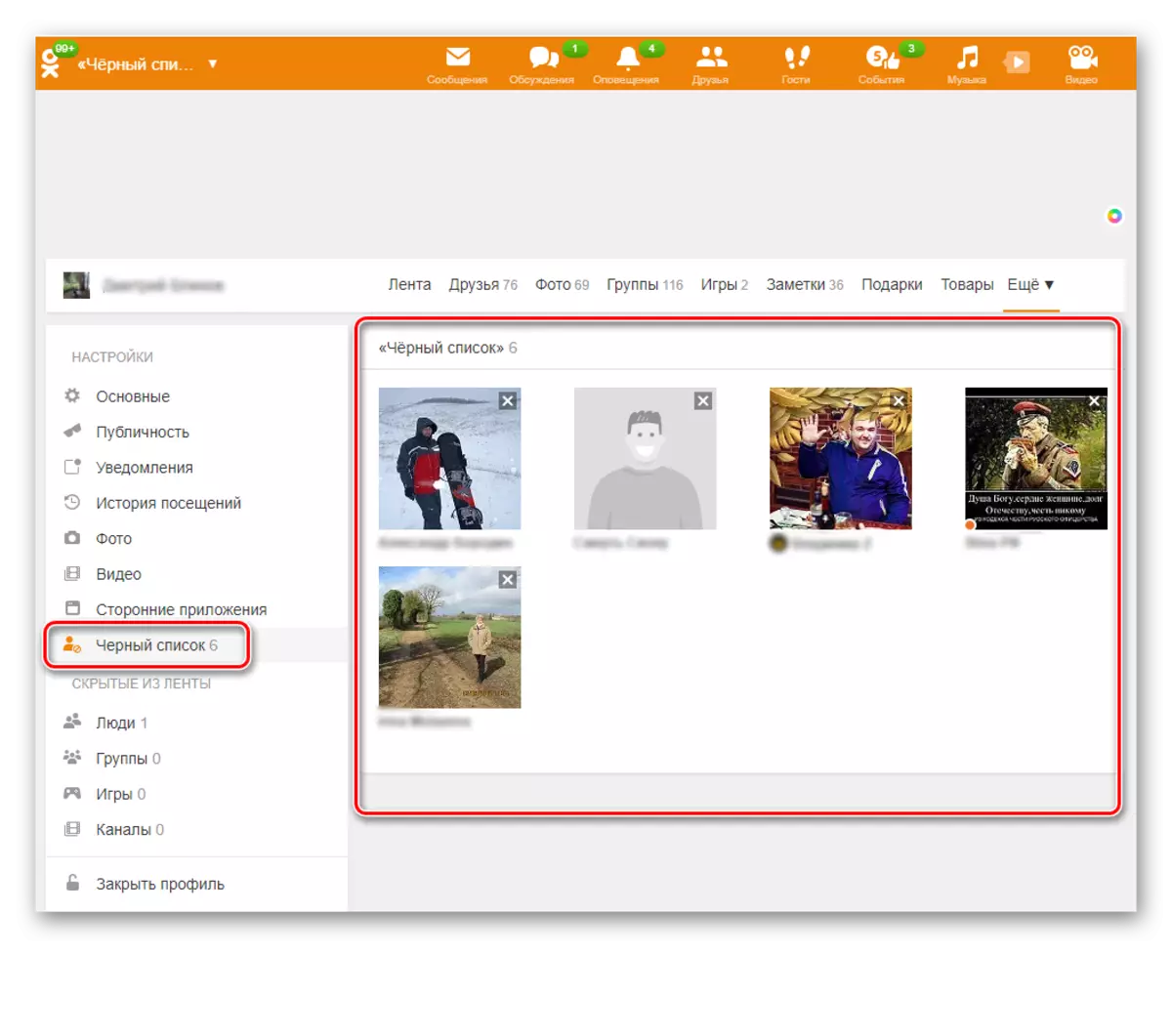
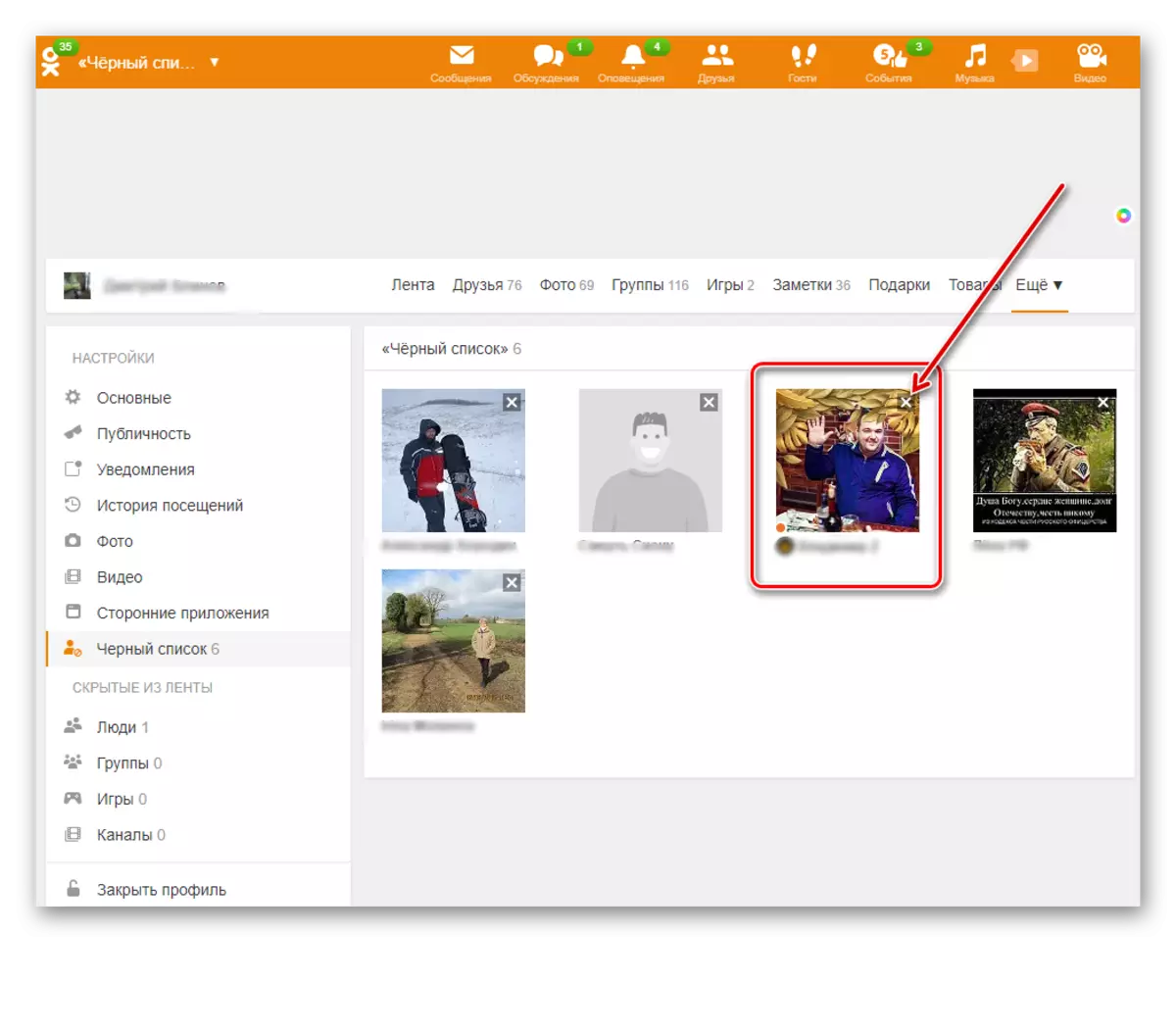
Метод 2: Топ сайта Меню
Можете да отворите черен списък на сайта на съучениците си малко по-различно, използвайки менюто горе. Този метод също така ви позволява бързо да достигнете до "черния списък".
- Ние изтегляне на сайта, влизаме в профила и на горния панел, изберете иконата "Приятели".
- През Аватарите на приятели, натиснете "Още" бутона. В менюто отпадане намерите "черния списък".
- На следващата страница, виждаме познати хора, блокирани от нас потребителите.
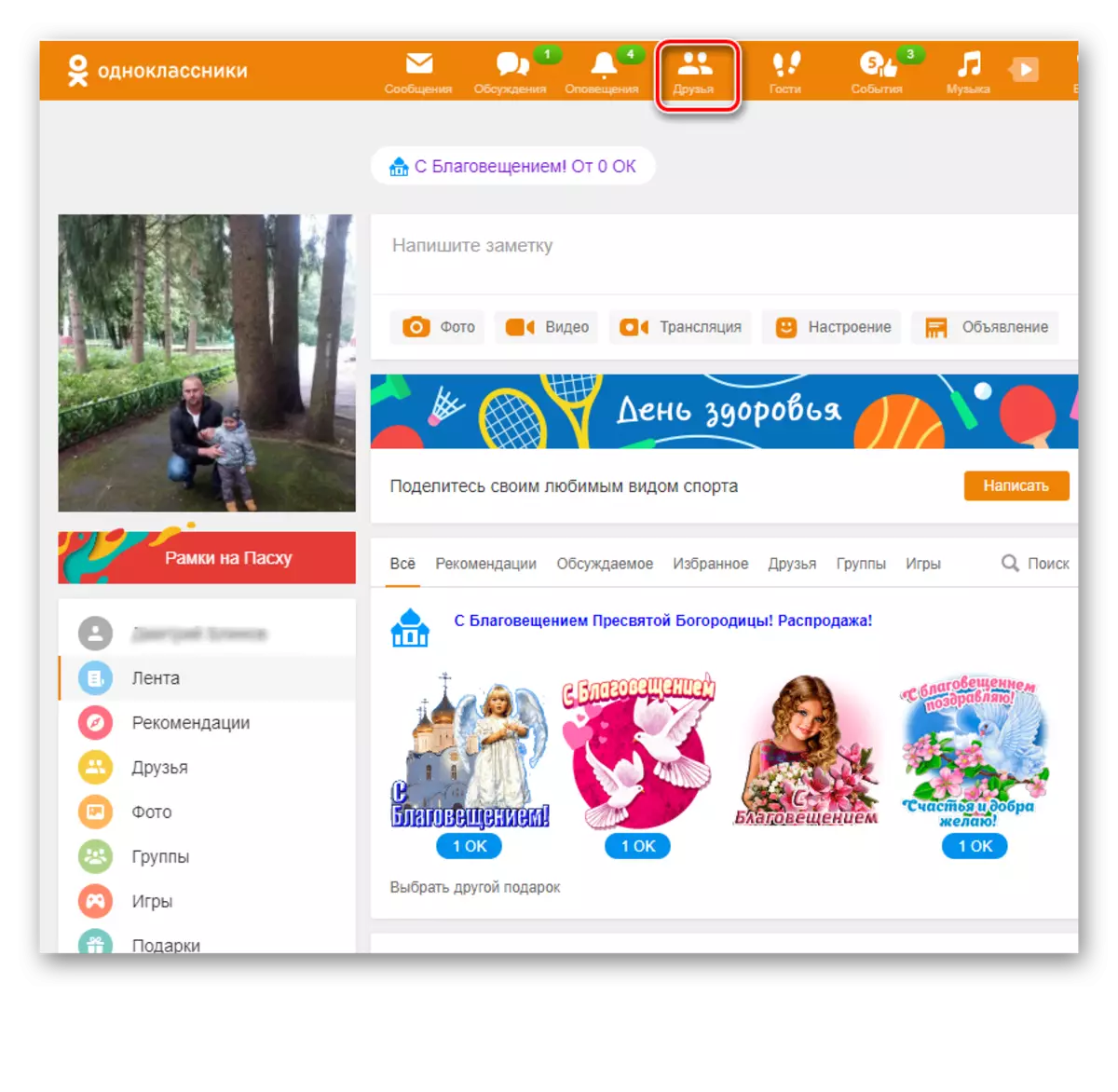
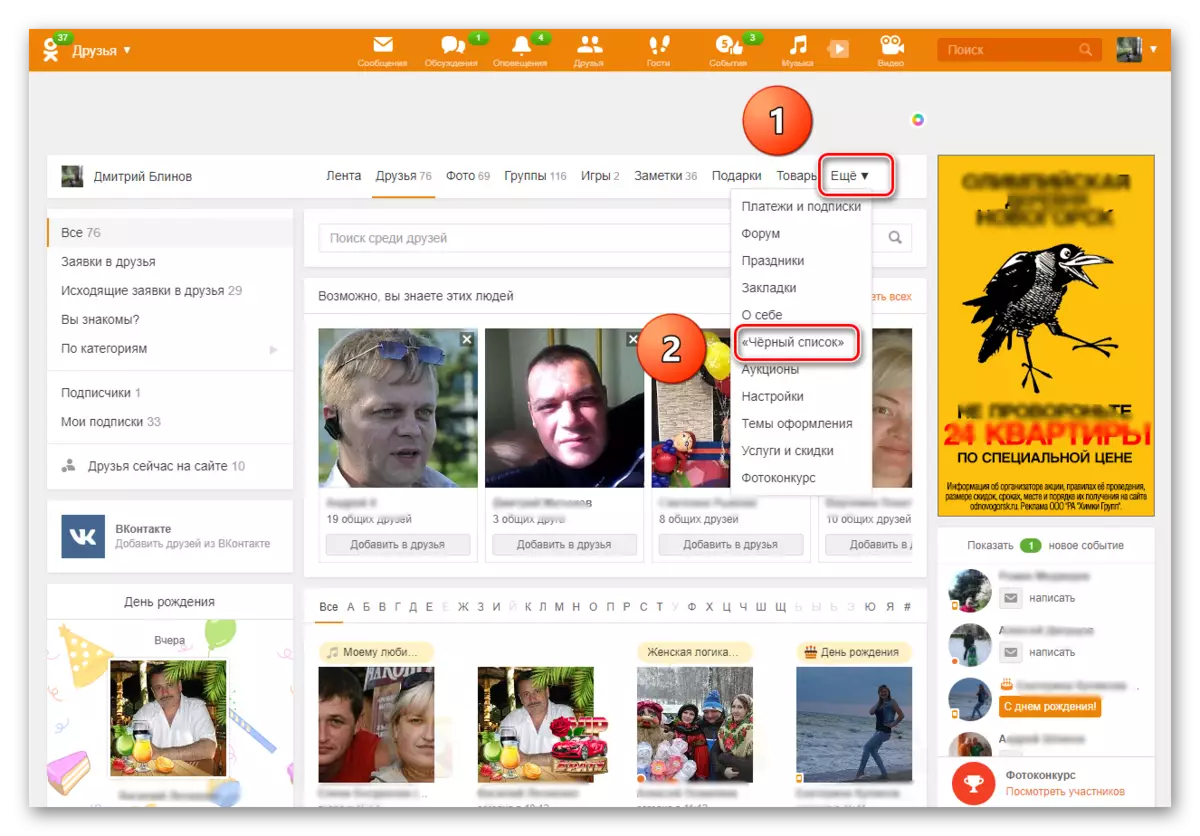
Метод 3: Мобилно приложение
В мобилни приложения за Android и IOS, има и "черен списък" със същите характеристики. Ние ще се опитаме да го гледате там.
- Стартирайте приложението, влизаме в профила, натиснете бутона "Действия".
- В долната част на екрана, а се появи меню изберете "черния списък".
- Ето кои са те неадекватни, врагове и spampers.
- Както и в сайта, можете да изтриете потребителя от черния списък, като кликнете върху иконата с три вертикални точки противоположни своите аватари и потвърждаване на бутона "Unlock".
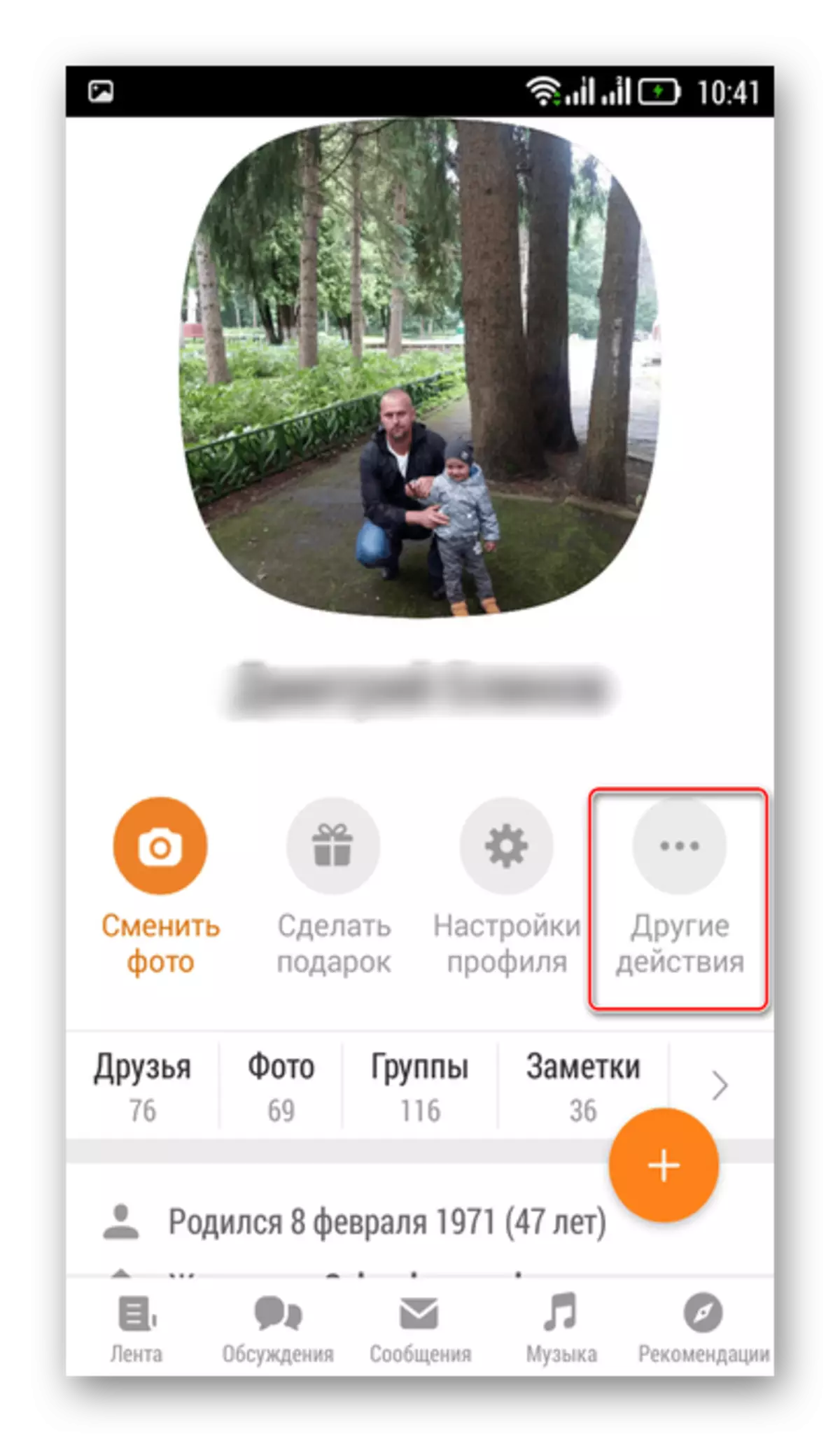
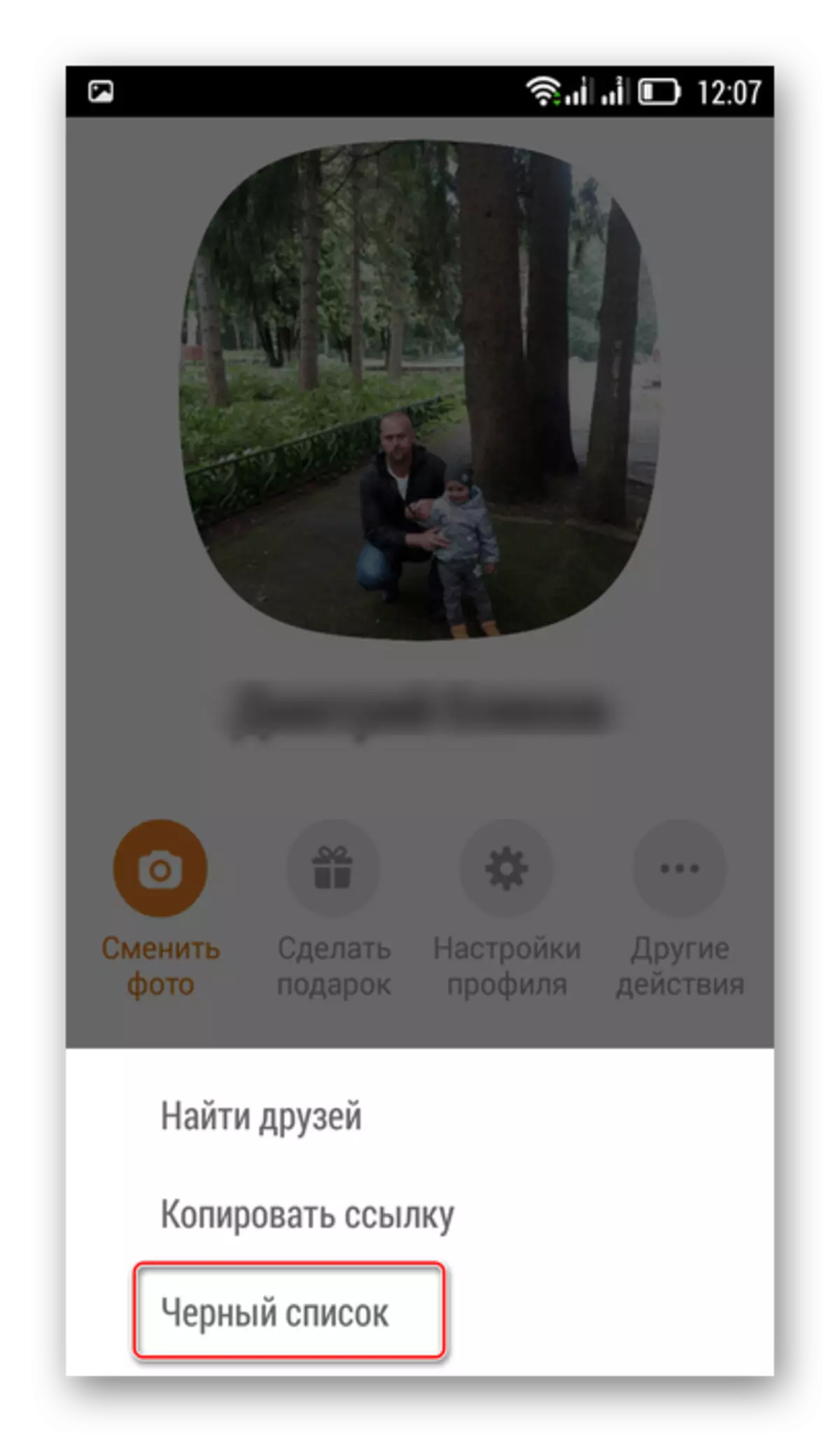
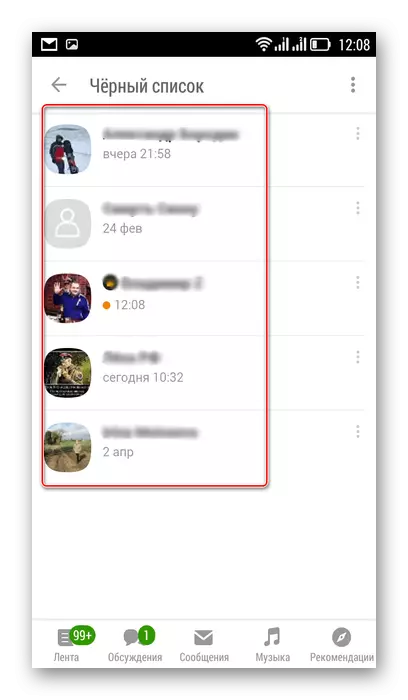
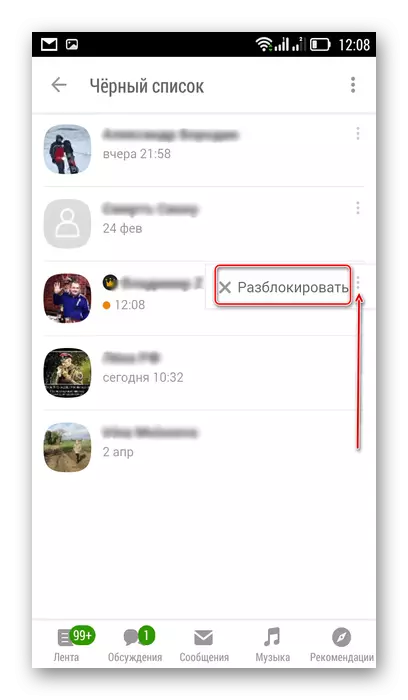
Метод 4: Настройки на профила в Приложение
В заявленията за смартфона има и друг метод, за да се запознае с "черния списък" чрез настройките на профила. Тук също всички действия са разбираеми и прости.
- На страницата си в мобилното си приложение, съученици под снимката щракнете "Настройки на профила".
- Преместването надолу в менюто намери заветната точка "Черен списък".
- Отново ние се възхищаваме на пациентите на вашия карантина и мисля какво да правя с тях.
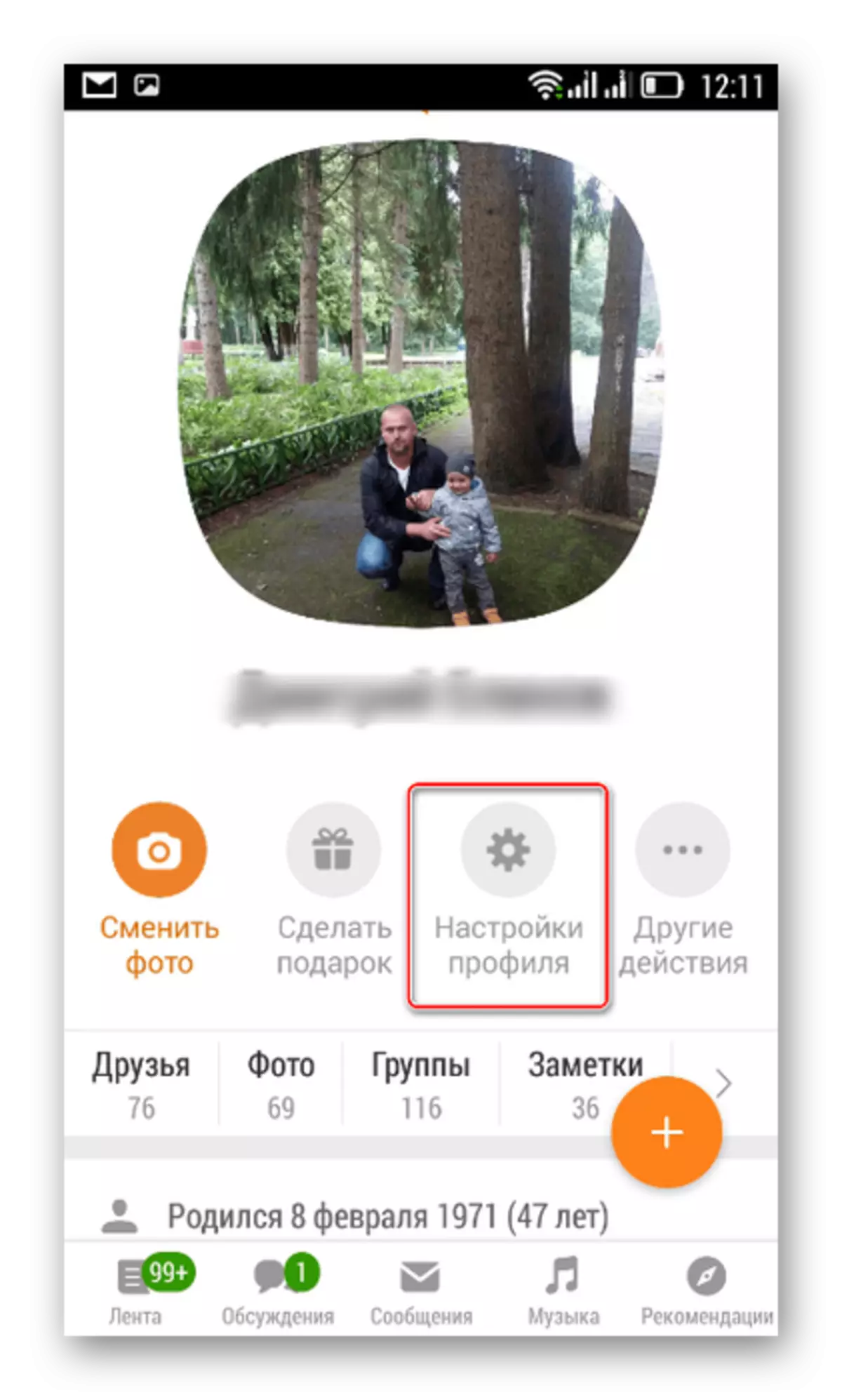
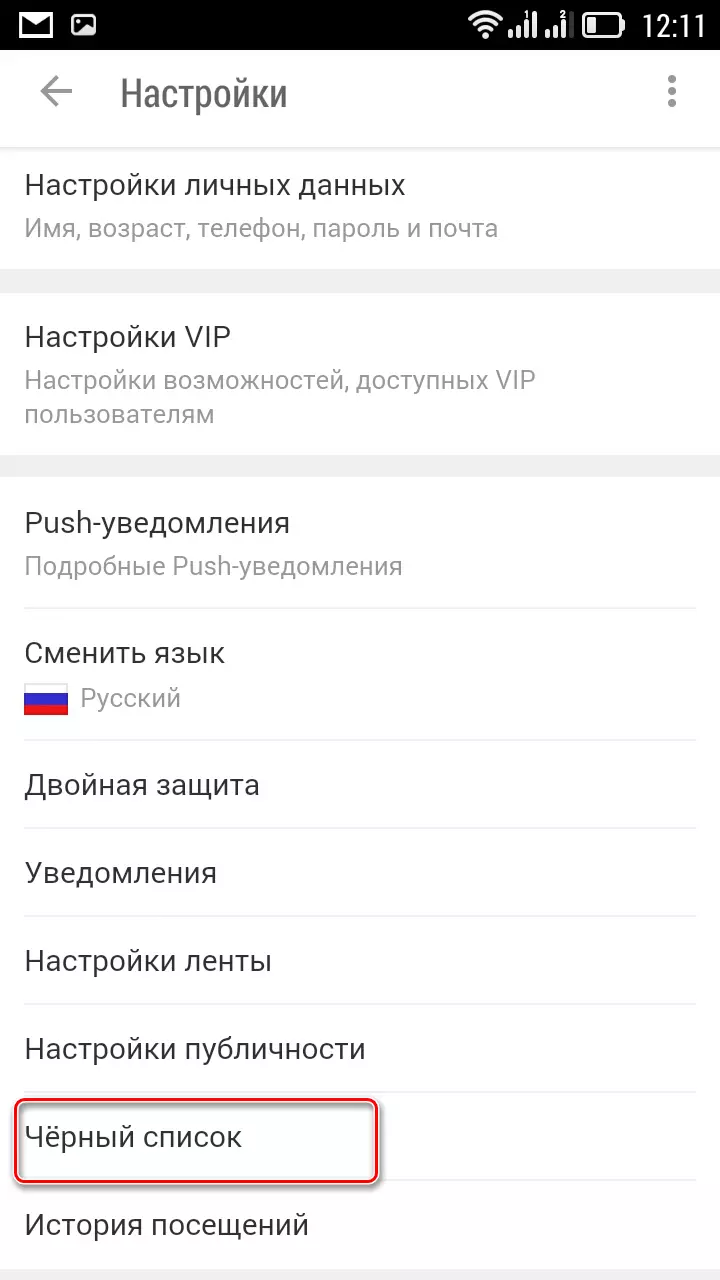
Като послепис, малък съвет. Сега в социалните мрежи, много платени "тролове", по-специално насърчаване на определени идеи и провокира нормални хора за решаване на грубост. Не губете нерви, не се хранят "тролове" и не се поддават на провокации. Просто игнорира виртуални чудовища и да ги изпрати в "черния списък", където са и мястото.
Прочетете също така: добавите човек в "черния списък" на съучениците
